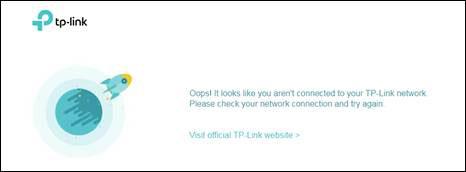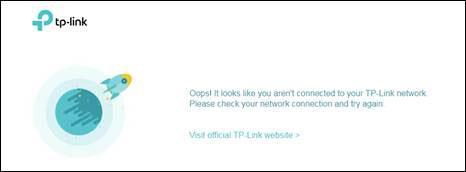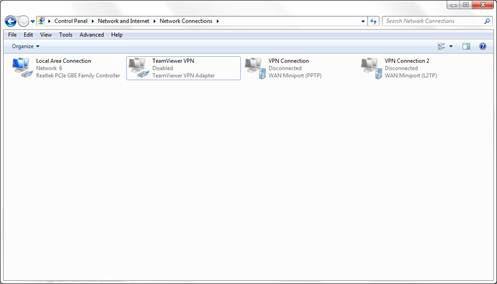Manchmal können Sie möglicherweise nicht auf tplinkwifi.net zugreifen , erhalten nur Fehlerinformationen oder gar keine Antwort. Es gibt viele Gründe, warum dieses Problem auftritt, und hier sind einige Methoden, um dieses Problem zu lösen.
Schritt 1:
Stellen Sie sicher, dass das Gerät mit dem Netzwerk des TP-Link-Routers verbunden ist. Andernfalls können Sie mit der Domainadresse tplinkwifi.net nicht auf die Anmeldeseite zugreifen .
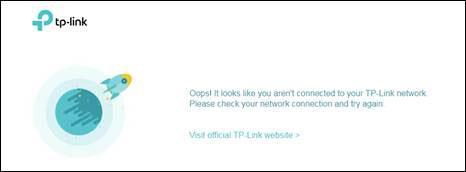
Fehler, wenn keine Verbindung zum TP-Link-Netzwerk hergestellt wird
Schritt 2:
Wenn Sie eine Fehlermeldung von TP-Link erhalten, haben Sie wahrscheinlich die öffentliche IP-Adresse von tplinkwifi.net zwischengespeichert. Sie können den Cache und den Browserverlauf gemäß den Anweisungen im folgenden Artikel löschen: So löschen Sie Cache und Cookies in Chrome, Firefox und Coc Coc .
Alternativ können Sie auch einen anderen Browser oder ein anderes Gerät verwenden. Wenn Sie beispielsweise normalerweise Google Chrome verwenden , versuchen Sie Mozilla Firefox, um tplinkwifi.net zu besuchen.
Schritt 3:
Verwenden Sie zum Anmelden die IP-Adresse des Routers http://192.168.0.1 oder https://192.168.1.1 anstelle der Domänenadresse tplinkwifi.net .
Hinweis : Möglicherweise ist 192.168.0.1 oder 192.168.1.1 nicht die IP-Adresse Ihres Routers, wenn der Netzwerkmanager sie zuvor geändert hat. Weitere Informationen finden Sie im Artikel: Möglichkeiten zum Ermitteln der Router-IP-Adresse unter Windows 10 .
Schritt 4:
Wenn Sie über mehrere Netzwerkverbindungen gleichzeitig verfügen, z. B. kabelgebunden, drahtlos und VPN, sollten Sie alle Internet- und VPN-Verbindungen ausschalten oder trennen und nur die kabelgebundene Verbindung zum TP-Link-Router übrig lassen.
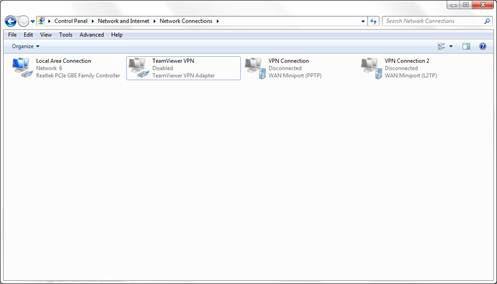
Schließen Sie den Router nur kabelgebunden an
Schritt 5:
Starten Sie den Router und das Modem neu. Wenn möglich, sollten Sie auch den Desktop, Laptop oder das Telefon neu starten, mit dem Sie auf tplinkwifi.net zugreifen .
Sie können das Netzkabel ein- und ausstecken oder den Netzschalter zweimal drücken, um den TP-Link-Router neu zu starten.

Starten Sie den Router neu
Schritt 6:
Deaktivieren Sie vorübergehend Firewalls und Antivirensoftware, da manchmal davon ausgegangen werden kann, dass die Anmeldeseite nicht sicher ist, und diese blockiert wird.
Sie können die Firewall in der Systemsteuerung Ihres Windows-PCs deaktivieren.
Schritt 7:
Wenn Sie mit den oben genannten Methoden immer noch nicht auf die Anmeldeseite des Routers zugreifen können, können Sie den Router auf die Werkseinstellungen zurücksetzen. Weitere Informationen finden Sie im Artikel: So setzen Sie den TP-Link-WLAN-Router zurück .
Hinweis : Nachdem Sie einen Werksreset durchgeführt haben, werden alle Routereinstellungen und -konfigurationen auf den Werkszustand zurückgesetzt, einschließlich Ihrer personalisierten SSID und Ihres Passworts, Ihres Benutzernamens und Ihres Anmeldepassworts. Importieren sowie viele andere erweiterte Funktionen.
Schritt 8:
Wenn alle diese Methoden immer noch fehlschlagen, müssen Sie sich an den TP-Link-Support wenden, um das Problem zu beheben.